Группа настроек «Список документов» представлена на рисунке 27.
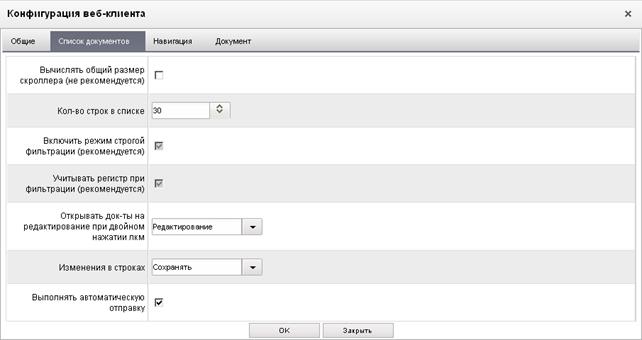
Рисунок 27. Конфигурация клиента. Группа настроек «Список документов»
Данная группа включает в себя следующие настройки:
– «Вычислять общий размер скроллера (не рекомендуется)» – при активации настройки будет вычисляться общее количество страниц в списке документов;
– «Кол-во строк в списке» – служит для установки количества строк отображаемых в списке документов на одной странице (до 500 строк);
– «Включить режим строгой фильтрации (рекомендуется)» – при активации настройки включается режим строгой фильтрации, при котором записи будут фильтроваться в точном соответствии с введенными данными;
– «Учитывать регистр при фильтрации (рекомендуется)» – при активации настройки включается режим учета регистра символов при фильтрации, при котором записи будут фильтроваться при точном соблюдении прописных и строчных букв введенных данных;
– «Открывать документы на редактирование при двойном нажатии лкм» – служит для установки просмотра или редактирования при открытии документа двойным нажатием лкм (левой клавишей мыши) в списке документов;
– «Изменения в строках»;
– «Выполнять автоматическую отправку» – при активации настройки включается режим автоматической отправки документа (-ов) адресату в результате операции «Подпись».
Примечание. Скроллер – многострочный список документов, который можно прокручивать с помощью кнопок полос прокрутки.
При выборе в настройке «Количество строк в списке» большого количества отображаемых строк на одной странице, будет не совсем удобный просмотр строк панелью перемещения в списке вверх и вниз.
Группа настроек «Навигация»
Группа настроек «Навигация» представлена на рисунке 28.
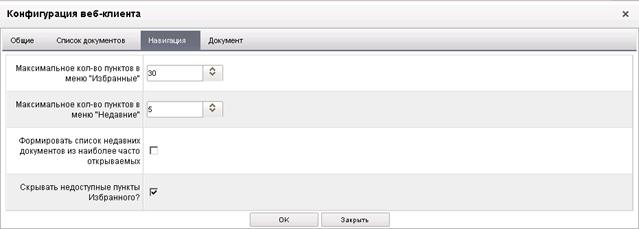
Рисунок 28. Содержание Конфигурация клиента. Группа настроек «Навигация»
Данная группа включает в себя следующие настройки:
– «Максимальное кол-во пунктов в меню «Избранное» – устанавливает максимальное количество пунктов в меню «Избранное»;
– «Максимальное кол-во пунктов в меню «Недавние» – устанавливает максимальное количество пунктов в меню «Недавние»;
– «Формировать список недавних документов из наиболее часто открываемых» – при активации настройки будет формироваться список недавно открытых документов;
– «Скрывать недоступные пункты Избранного?» – при активации настройки будут скрыты недоступные пункты в меню «Избранное» для определенного АРМ.
Группа настроек «Документ»
Группа настроек «Документ» представлена на рисунке 29.
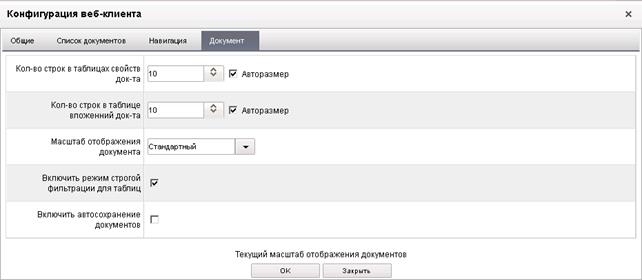
Рисунок 29. Конфигурация клиента. Группа настроек «Документ»
Данная группа включает в себя следующие настройки:
– «Кол-во строк в таблицах свойств док-та» – служит для установки количества строк отображаемых в таблицах свойств документа;
– «Кол-во строк в таблице вложений док-та» – служит для установки количества строк отображаемых в таблице вложений документа;
– «Масштаб отображения документа» – служит для установки режима отображения документов в стандартном, среднем или крупном масштабах.
Примечание. Надпись «Текущий масштаб отображения документов» служит наглядным примером шрифта в выбранном масштабе отображения документов.
– «Включить режим строгой фильтрации для таблиц» – при активации настройки включается режим строгой фильтрации для таблиц, при котором записи будут фильтроваться в точном соответствии с введенными данными;
– «Включить автосохранение документов» – при активации настройки включается автосохранение документов, при котором в визуальной форме документа, в случае ввода данных (создание нового или редактирование ранее введенного документа), каждые 5 минут вызывается операция сохранения документа.
Примечание. В случае выхода пользователя из визуальной формы документа без сохранения автосохраненная копия документа удаляется. В случае ручного сохранения снимается пометка автосохранения. При следующей авторизации пользователя проверяется наличие автосохраненного документа и при необходимости предлагается продолжить работу с ним. В случае согласия открывается визуальная форма документа с сохраненными данными.
Пример отображения документов в стандартном масштабе представлен на рисунке 30.
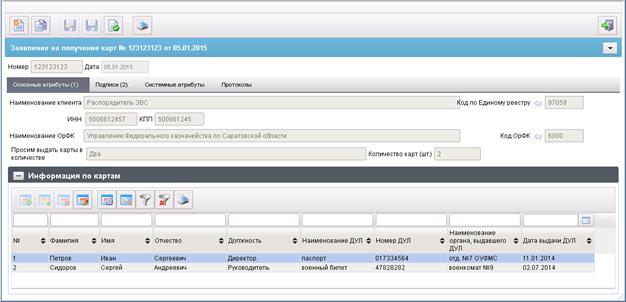
Рисунок 30. Стандартный масштаб отображения документа
Пример отображения документов в среднем масштабе представлен на рисунке 31.
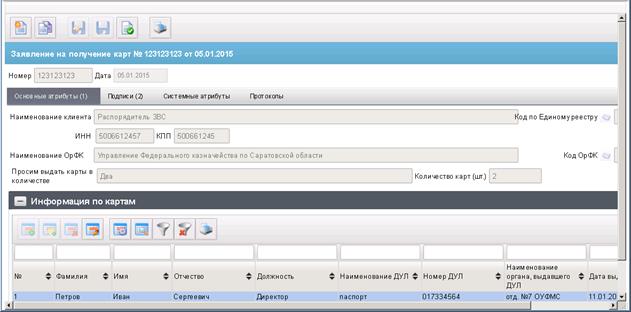
Рисунок 31. Средний масштаб отображения документа
Пример отображения документов в крупном масштабе представлен на рисунке 32.
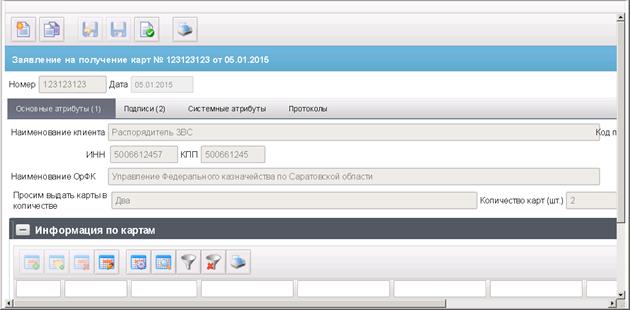
Рисунок 32. Крупный масштаб отображения документа
Дата: 2018-12-28, просмотров: 409.